计算机维修工试题.docx
《计算机维修工试题.docx》由会员分享,可在线阅读,更多相关《计算机维修工试题.docx(43页珍藏版)》请在冰豆网上搜索。
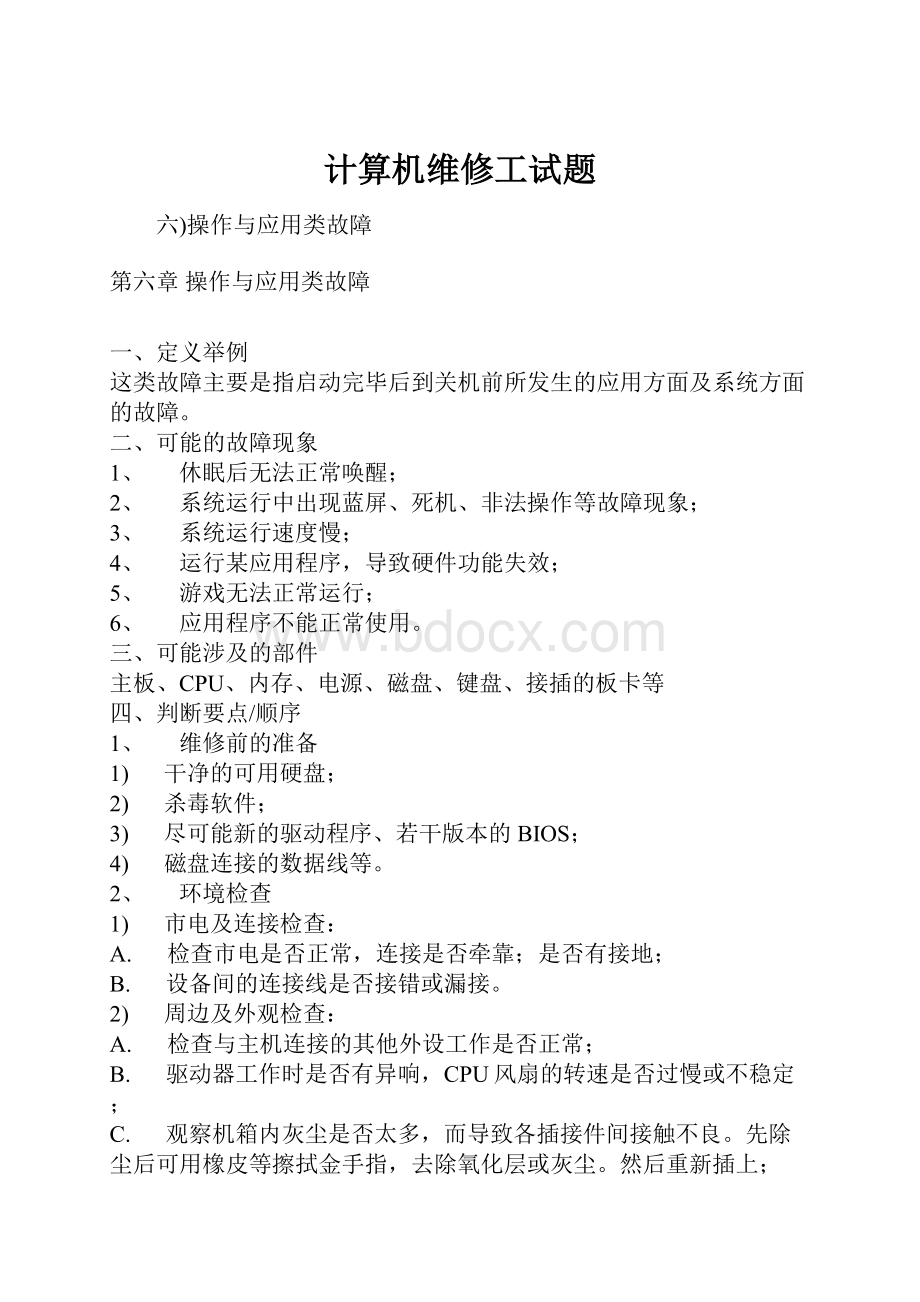
计算机维修工试题
六)操作与应用类故障
第六章操作与应用类故障
一、定义举例
这类故障主要是指启动完毕后到关机前所发生的应用方面及系统方面的故障。
二、可能的故障现象
1、 休眠后无法正常唤醒;
2、 系统运行中出现蓝屏、死机、非法操作等故障现象;
3、 系统运行速度慢;
4、 运行某应用程序,导致硬件功能失效;
5、 游戏无法正常运行;
6、 应用程序不能正常使用。
三、可能涉及的部件
主板、CPU、内存、电源、磁盘、键盘、接插的板卡等
四、判断要点/顺序
1、 维修前的准备
1) 干净的可用硬盘;
2) 杀毒软件;
3) 尽可能新的驱动程序、若干版本的BIOS;
4) 磁盘连接的数据线等。
2、 环境检查
1) 市电及连接检查:
A. 检查市电是否正常,连接是否牵靠;是否有接地;
B. 设备间的连接线是否接错或漏接。
2) 周边及外观检查:
A. 检查与主机连接的其他外设工作是否正常;
B. 驱动器工作时是否有异响,CPU风扇的转速是否过慢或不稳定;
C. 观察机箱内灰尘是否太多,而导致各插接件间接触不良。
先除尘后可用橡皮等擦拭金手指,去除氧化层或灰尘。
然后重新插上;
D. 观察系统是否有异味,元器件的温升是否过高或过快。
3) 显示与设置检查:
A. 详细记录报错信息,判断可能造成故障的部位;
B. 注意CMOS中对于硬盘、系统时间、CPU温度的设置,注意在自检时显示的硬件信息和机器配置是否相符;
C. 仔细阅读软件的使用指南,注意软件运行的环境要求。
4) 充分与用户沟通:
A. 了解用户的使用情况;
B. 出故障前的现象;
C. 做过什么操作才出现目前的故障。
根据以上了解的情况,来初步判断可能的故障原因。
3、 故障判断要点
1) 检查是否由于用户误操作引起
A. 机器出现死机、蓝屏或无故重启时,首先要考虑到用户的操作是否符合操作规范和要求,要仔细询问、观察用户的操作方法是否符合常理,并由工程师用正确的方法操作、应用用户的机器,查看是否出现用户所报修的故障。
若不出现,则可认为是用户操作不当引起的,由工程师向用户解释并演示正确的操作方法。
B. 若经过上述操作故障依然存在,可用系统文件检查器检查用户的机器系统是否有丢失的DLL文件,并尝试恢复。
C. 注意观察用户的机器在死机、蓝屏或无故重启时有没有规律,并找出可能引起机器故障的原因(如机器在运行某一程序时或机器开机在一定时间内死机)。
D. 通过与另一台软硬件相同且无故障的机器进行比较,查看故障机的文件大小是否相同或相差不大,主程序的版本是否一致。
2) 检查是否由于病毒或防病毒程序引起故障
A. 检查用户的机器是否被病毒感染,使用杀毒软件杀毒;
B. 检查用户是否安装了两个或两个以上的防毒软件,建议用户使用其中一个,并卸载其他的防毒软件;
C. 检查是否有木马程序,用最新版的杀毒程序可以查出木马程序。
可以通过安装补丁来弥补程序中的安全漏洞,或者安装防火墙。
3) 检查是否由于操作系统问题引起故障
A. 检查硬盘是否有足够的剩余空间,并检查临时文件是否太多。
整理硬盘空间,删除不需要的文件;
B. 对于系统文件损坏或丢失,可以使用系统文件检查器进行检查和修复;
C. 检查操作系统是否安装了合适的系统补丁(对于Winnt可在启动时观察servicepack的版本,推荐使用SP6;Win2k和Winxp可以在系统属性中查看,Win2k推荐使用SP3,Winxp推荐使用SP1。
);
D. 检查DirectX驱动是否正常,升级DirectX的版本;
E. 检查是否正确安装了设备的驱动程序,并且驱动的版本是否合适。
检查驱动安装的顺序是否正确(例如:
首先安装主板驱动)。
4) 检查是否由软件冲突、兼容引起故障
A. 检查用户应用软件的运行环境是否与现有的操作系统(NT/98/2K/XP)相兼容,可通过查看软件说明书或到应用软件网页上查找相关资料,并查看网页上有没有对于此软件的升级程序或补丁可安装。
B. 可用任务管理器观察故障机器的后台是否有不正常的程序在运行,并尝试关闭程序只保留最基本的后台程序。
C. 注意查看故障机内是否有共用的DLL文件,可通过改变安装顺序或安装目录来解决问题。
5) 检查硬件设置是否不正确
A. 首先,检查CMOS设置是否正确,可恢复默认值;
B. 在设备管理器中检查硬件是否正常,中断是否有冲突,如有冲突,调整系统资源(对于某些硬件,要阅读说明书,按照说明正确设置硬件);
C. 在设备管理器中将硬件驱动删除,重新安装驱动程序(最好安装版本正确的驱动程序),查看硬件驱动是否恢复正常;
D. 运行硬件检测程序,如AMI等检测硬件是否有故障;
E. 在软件最小系统情况下,重新更新硬件驱动,观察故障是否消失。
6) 检查是否为兼容问题
A. 遇到兼容性问题时,应检查硬件的规格和标准(如同时使用多条内存时检查内存是否为同一厂家、同一规格、同一容量、内存颗粒同一批次),是否允许在一起使用。
B. 阅读说明书或到网页上查找相关资料,检查用户的硬件正常使用所需的软件要求,现在的软件环境是否符合要求,软硬件之间是否相互支持。
C. 在设备管理器中检查用户的系统资源是否有冲突,如有冲突,手动调整系统源。
D. 在设备管理器中检查用户机器的硬件的驱动是否安装正确,更新合适版本的设备驱动(如某些显卡用WIN2000或WINXP自带的公版驱动,会造成某些大型3D游戏无法运行);
E. 检查维修BOM,去除非联想的硬件,检查系统是否可正常工作,如可正常工作,建议用户更换自行添加的硬件或查找硬件相关资料进行解决。
7) 检查是否由于网络故障引起
A. 碰到机器连接在网络上,出现死机、运行慢、蓝屏等故障时,应首先关闭网络,与网络环境隔离,观察故障是否消失,如故障消失,则为网络问题引起故障。
B. 确为网络问题引起的故障,其判断与解决步骤参考网络部分。
8) 检查是否由于硬件性能不佳或损坏引起
A. 使用相应的硬件检测程序,检查硬件是否有故障,如果有,利用替换法排除相应的硬件;
B. 用替换法检查检测程序无法判断的硬件故障。
(七)局域网类故障
第七章局域网类故障
一、定义举例
这类故障主要涉及局域网宽带网等网络环境中的故障。
二、可能的故障现象
1、 网卡不工作,指示灯状态不正确;
2、 网络连不通或只有几台机器不能上网、能Ping通但不能连网、网络传输速度慢;
3、 数据传输错误、网络应用出错或死机等;
4、 网络工作正常,但某一应用下不能使用网络;
5、 只能看见自己或个别计算机;
6、 无盘站不能上网或启动报错;
7、 网络设备安装异常。
8、 网络时通时不通。
三、可能涉及的部件
网卡、交换机(包括HUB、路由器等)、网线、主板、硬盘、电源等相关部件。
四、判断要点/顺序
1. 维修前的准备
1) 可用的网线(直连线和普通网线,线序符合国际标准);
2) 如有条件,带上网线连接检查器。
2. 环境检查
1) 电源连接检查:
A. 市电的接线定义是否正确;
B. 是否有地线;
C. 网络上的各设备(如:
HUB、交换机等)是否均已上电工作。
2) 网线连接检查:
A. 网线连接线序是否与网络连接的要求匹配(如直连和普通网线);
B. 网线的连通性是否正常,要查看网线有无破损、过度扭曲;
C. 网线长度是否过长(如5类双绞线长度超过技术规格要求的100米);
D. 网线接头——水晶头是否完好、是否氧化;
E. 网卡接口是否完好。
重新插拨网线检查网线与网卡连接是否松动;
F. 根据电缆要求是否有终结器,终结器是否正常。
3) 网络设备外观及周边检查:
A. 加电启动后,网卡指示灯是否亮等;
B. HUB等设备的网线接口,在与终端或服务器连接后,如果终端或服务器启动及配置正常,其指示灯会亮(注意指示灯颜色是否正常,参考设备说明书),如果指示灯不亮,说明设备有故障;
C. 网卡部件是否接插到位无翘起,网卡上金手指是否氧化;
D. 网线或交换机等设备周围是否有干扰。
4) 主机外观检查:
A. 检查机箱内是否有异物造成短路;
B. 机箱内的灰尘是否过多,如果是,应清理灰尘;
C. 主板与网卡上元器件是否有变形、变色现象;
D. 加电后,注意部件、元器件及其它设备是否有异味、温度异常等现象发生。
5) 其它方面:
A. 在UNIX下,要分清是终端死机还是服务器死机
3. 故障判断要点
1) 寻求用户网管的配合。
首先应尽可能与网管联系,以得到网管合作。
2) 网络环境检查:
A. 对于掉线、丢包等故障,要注意检查网卡与交换机间的兼容性;
B. 网络连接正常,但不能进行域登录,要从以下几点检查:
a) 指明的域名是否存在或已工作;
b) 是否已按服务器、操作系统的要求(如在服务器端启用了WINS解析服务、DNS服务等,WINXPHOME版不能登录到域中。
),设置终端允许登录到域中,计算机名是否已注册到域中;
c) 检查使用的协议是否正确;
C. 检查是否安装了防火墙,是否被授权访问;
D. 在必要时,使用直连线只连接两台机器在对等网环境下检查是否可连网(这样做可排除网络上诸环境因素的影响)。
3) 网络适配器驱动与属性检查:
A. 驱动程序是否正确、合适。
网卡设备建议由系统自动识别,并尽可能使用与操作系统匹配和更新的驱动程序(只有老型号的ISA网卡才可使用手动安装的方法进行驱动的安装)。
在安装驱动程序时,如有必要,可将启动中加载的和正在运行的程序关掉,再行安装;
B. 网卡在某一网络环境下工作不正常,可调整网速,如对于10/100Mbps的网卡,如果工作在10Mbps的网络环境下,网络工作不正常,应特别指定网卡工作在10Mbps的速度上;
C. 检查网络通信方式,如是否为全双工等。
4) 网络协议检查:
A. 检查网络中的协议等项设置是否正确(不管用哪种协议,必须保证网内的机器使用的协议一致)。
网络中是否有重名的计算机名;
B. 如果不能看到自己或其它计算机,先通过按F5多刷新几次来检查,然后检查是否安装并启用了文件和打印共享服务、是否添加了NETBEUI协议(如果网络环境中有WINS服务器,则不需添加,如没有则要添加);
C. 如能ping通网络,但不能在网上邻居中访问其它终端或服务器,可用ipconfig/all(在命令行方式)、netstat等命令查看具体信息,检查网络属性的设置,如域、工作组等,并进行相应的更改;
D. TCP/IP协议的实用程序ping命令,可用来检查网络的工作情况。
这需要维修人员了解TCP/IP协议的相关知识(顺序:
PING,本机IP、本网段IP、网关、DNS等);
E. 如果PING不通,可尝试在网络属性中把所有的适配器和协议删除,重启后重新安装;
F. 通过执行tracert<目标IP地址>命令,检查IP包在哪个网段出错;
5) 系统设置与应用检查:
A. 检查机器自检完成后,所列的资源清单中网卡是否被列其中(非PNP网卡除外),其所用资源与其它设备有无共享;
B. 检查系统中是否有与网卡所用资源相冲突的其它设备,如有,可通过更换设备间的安装位置,或手动操作更改冲突的资源。
对于ISA总线的网卡,可能需要在CMOS中关掉其所占中断的PnP属性,且其所用资源一般不宜与其它设备共享。
较老的PCI设备也不宜与其它设备共享资源;
C. 检查系统中是否存在病毒;
D. 如果某一特定的应用在使用网络时工作不正常,检查CMOS设置是否正确,重点检查网卡的驱动程序是否与其匹配,必要时,关闭其它正在运行的应用程序,及启动中加载的程序,看是否能正常工作,或与能够正常运行该应用的机器进行比较,检查在配置方面有何不同;
E. 通过重新安装系统,检查是否由于系统原因而导致网络工作不正常。
6) 硬件检查:
A. 用网卡自带程序和网卡短路环检测网卡是否完好;
B. 如更换网卡后仍不正常,可更换主板,更换主板仍不能解决时,可考虑更换其它型号网卡;
7) 对于无盘站,注意检查以下几点:
A. BIOS中是否允许了从网络启动,BIOS中最好禁用软驱,将"ReportNoFDDForWin95",由Yes更改为No(或反之。
这与软驱的设置有关)
B. 对于ISA网卡,其BIOS的设置,应使BOOTROM默认的起始地址为D800H或C800H,I/O为300H(如有些网卡的默认设置为C800H容易与AGP显卡等部件占用的地址资源冲突导致安装失败)。
;
C. 在以上操作无效时,对有些主板,屏蔽板载声卡,再根据需要进行相应的修改。
D. 工作站的协议必须与服务器协议一致;
E. 有多台服务器时,必须指定第一响应服务器。
8) 对于无线网络,特别要注意:
A. 检查两台终端间的有效距离是否过大,中间是否有隔离物;
B. 对等网络下,所使用的频率通道是否一致;
C. 在用AP的环境下,终端的网络ESSID必须与AP一致;
D. 检查网卡和AP的密钥的密钥是否相符。
五、本类故障的判断流程
见附录一之(七)。
六、案例
案例一:
问题描述:
网卡不工作,指示灯状态不正确;
解决方案:
首先观察系统设备管理器中有没有网卡这个设备,若没有则更换网卡或重新插拔网卡测试,并看金手指部分有没有锈迹,若有,则用橡皮擦干净测试。
案例二:
问题描述:
局域网内,只有几台机器能连网,大部分不能互访。
网卡灯亮,HUB灯闪
解决方案:
见到这种情况,要从软硬两个方面来分析,首先:
a、软件方面,使用最新版本的KV3000进行了查、杀病毒工作,没有发现任何病毒,从而排除了病毒干扰的可能性。
网络方面,安装了NetBEUI、IPX/SPX和TCP/IP协议,网卡的驱动也正确安装,在设备管理中没有发现任何冲突,并进行了协议绑定。
设置了文件、打印机共享,也设定了工作组名称和计算机名称。
应该说从网络协议到共享资源设置等均没有问题,可以排除软件方面的错误。
b、从硬件方面分析,大致有四种可能:
其一是网线断路,无法形成信号回路;其二是网线的线序是否正确;其三是在集线器与计算机间连接用的网线过长,超过100米;其四集线器端口有问题。
针对这四种可能性,逐个进行排除。
使用测线工具或万用表测量网线,发现网线连接状况很好,没有断路。
通过目测,连接用的网线长度不可能超过100米。
将几台网络已连通的计算机接在集线器上的插口换到怀疑损坏的集线器端口上,这几台计算机仍然互通,说明集线器端口没有损坏。
c、通过对网线线序的检查,发现用户的制作的线序是1、2、3、4,问题就出在这儿,因为RJ45插头正确的连接应该是使用1、2、3、6,其中1、2是一对线,3、6是一对线,其余四根线没有定义。
查出了问题,只需为用户重新做网线头,插入后网络正常。
案例三:
问题描述:
脑在“网上邻居”中只能看到自己,而看不到其他电脑,从而无法使用其他电脑上的共享资源和共享打印机
解决方案:
使用ping命令,ping本地的IP地址或主机名,检查网卡和IP网络协议是否安装完好。
如果能ping通,说明该电脑的网卡和网络协议设置都没有问题。
问题出在电脑与网络的连接上。
因此,应当检查网线和Hub及Hub的接口状态,如果无法ping通,只能说明TCP/IP协议有问题。
重新设置网络协议,对于10台以下的机器且不上Internet的机器可考虑用NetBEUI协议,若上Intrnet则用TCP/IP协议,不管用哪种协议,必须保证网内的机器使用的协议一样。
案例四:
问题描述:
无盘站不能上网或启动报错;
解决方案:
NOVELL无盘工作站不能正常登录服务器有以下几种情况:
a.工作站屏幕上出现“Erroropeningbootdiskimagefile”OR“Unabletoopenimagefile”
这可能是连到了一个没有包含远程启动映像文件的服务器。
把启动映像文件拷到这个服务器的Login目录下;如果使用的是多远程启动映像文件,检查中对工作站是否进行了正确设置,应确保网络地址和节点地址的正确,如果以上都正确,那么可能是远程启动映像文件有问题,可以测试生成启动映像文件的软盘能否正常启动有盘工作站。
若还不行,可以运行一下RPLFIX实用程序。
b.工作站屏幕上出现“Errorfindingserver”
在确保硬件线路连接没问题的前提下,检查服务器上是否安装了“Ethernet_802.3”帧类型,远程启动映像文件的中是否包含,这种就是前面所说的旧型的IPX芯片,它不支持Ethernet-帧。
按照相应的帧类型重新制作启动映像文件。
c.工作站在从远程启动映像文件装入网卡驱动时挂起,屏幕并显示下面类似信息:
Ethernetcardisimproperlyinstallornetconnectedthenetwork.
这就是由于前面所说的旧式IPX芯片在Netware以上使用时,在远程启动映像文件中没有或远程启动映像文件的批处理文件中下行没有行。
d.工作站显示“LoadingMS-DOS”并挂起
这是由于远程启动映像文件使用了DOS5.0或以上版本,对远程启动映像的文件运行RPLFIX实用程序。
e.屏幕上出现“batchfilemissing”
出现这个消息是由于或其它批处理文件(对多个远程启动映像所使用的批处理)没有同时存在于LOGIN目录和用户登录目录。
(八)Internet类故障
第八章Internet类故障
一、定义举例
主要是与浏览Internet有关的软、硬件故障。
如:
不能拨号、不能浏览网页等。
二、可能的故障现象
1、 不能拨号、无拨号音、拨号有杂音、上网掉线;
2、 上网速度慢、个别网页不能浏览;
3、 上网时死机、蓝屏报错等;
4、 能收邮件但不能发邮件;
5、 网络设备安装异常;
6、 与调制解调器相连的其它通信设备损坏、或反之。
三、可能涉及的部件
调制解调器、电话机、电话线、局端。
余类同“局域网类故障”。
四、判断要点/顺序
1、 环境检查
1) 周边及外观检查:
A. 市电的接线定义是否正确,是否有地线;
B. 外置MODEM附近是否有变压器等设备或其它可造成干扰的电器设备;
C. 电话是否有防盗打功能,是否安装了IP电话拨号器、传真机等外部设备。
这些外部设备连接是否正确,工作是否正常(单独工作和连机情况下);
D. 检查机箱内灰尘是否较多,是否有异物造成短路,插接部件是否接插到位,无翘起;
E. 主板、MODEM或宽带上网网卡上元器件是否有变形、变色等现象;
F. 网卡接口接触是否良好;
G. 加电后注意部件、元器件及其它设备是否有异味、温度异常等现象发生。
2) 信号线连接:
A. 电话线是否正确连接,连接的电话线是否正常,用户的电话是否为分机,是否有来电提醒;
B. 拨打的电话号码是否有限制;
C. 宽带上网其网线定义是否正确,能否连通,有条件的话将机器更换环境(如:
到邻居家中或回站)后再进行测试,以验证是否为连线问题;
2、 故障判断要点
1) MODEM配置检查:
A. 检查CMOS中的设置是否正确。
MODEM设备是否被系统认到;
B. 软件最小系统加MODEM,检查故障现象是否消失。
如消失。
则是硬件之间的不兼容或资源冲突造成的故障;
C. 在设备管理器中检查MODEM驱动是否正确,是否有资源冲突。
MODEM支持的协议是否与局端不兼容。
在驱动不正确时,可能会造成上网掉线、上网速度慢等现象。
将原MODEM驱动删除(最好在控制面板——调制解调器中将MODEM删除),安装主板驱动后重新安装MODEM驱动程序;
D. MODEM设备属性设置是否正确(如使用的连接速度等)。
2) 拨号器/拨号过程检查:
A. 检查用户所用的拨号程序,是否为第三方的软件,建议用一新建的拨号连接,拨号上网(最好能不用用户的账号),检查是否能拨号,是否报错;
B. 注意察看报错信息,初步判断故障原因(如:
报680错误,是没有拨号音,678错误,是远程服务器没响应等);
C. 用户是否有权访问Internet网络。
3) 网络属性及协议检查:
A. 如果是通过服务提供商来拨号上网的,除一定要安装IP协议外,不应对IP地址等参数进行设定。
其它上网方式,应按要求进行相关的设定;
B. 使用的拨号协议是否与服务商要求的一致(如使用PPP协议等)。
4) IE检查:
A. 对于Windows98系统,如果IE有故障,建议升级IE到版本,或打补丁;
B. 检查IE属性设置是否正确,检查IE是否因上某一网站而被修改。
如果临时文件过多,可造成上网后无法浏览网页(可在IE属性中删除临时文件等。
关于删除的方法,见本章之后)。
是否因为没有安装某些网站所必须的插件,而造成不能浏览网页。
检查IE中的安全级别设置,和分级检查设置,恢复成默认值;
C. 检查是否因上某些网站,造成系统被修改(如注册表被禁用等);
D. 检查用户的软件环境,是否由于防病毒、防火墙之类的软件,或其设置不正确,造成浏览困难。
5) 系统检查:
A. 检查系统中是否有病毒;
B. 在MSCONFIG中关掉所有启动时加载的程序,关掉所有正在运行的程序。
防止软件冲突造成的无法上网;
C. 必要时重新安装操作系统进行测试。
6) 硬件检查:
A. 更换MODEM所在的插槽,重新检测MODEM并安装驱动,如果无法